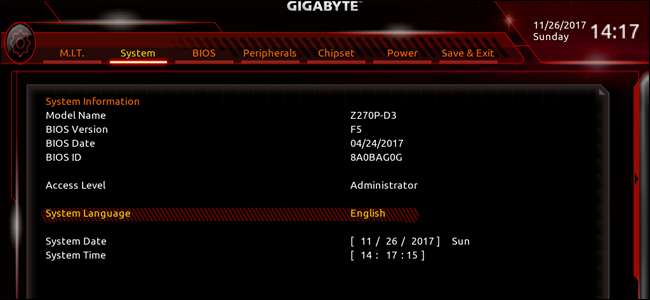
Så du har plukket ut noen deler nøye og bygget en datamaskin , men det gjør egentlig ikke noe ... ennå. Før vi begynner å installere operativsystemet ditt, må vi ta en rask titt på BIOS og forberede det for operativsystemet vårt.
BIOS står for “ Grunnleggende inngangs- og utgangssystem . ” Det er et lite program som er lagret på en liten minnebrikke på hovedkortet, og det kjører på datamaskinen din før operativsystemet gjør det, setter opp alt og lar deg endre grunnleggende innstillinger. Det er det som lar deg installere et nytt operativsystem, overskrive et gammelt eller gjøre mer tekniske ting som å overklokke prosessoren.
I SLEKT: Hva er UEFI, og hvordan er det forskjellig fra BIOS?
(Teknisk sett er de fleste nye hovedkort inkludert våre lastet med et mer avansert slags pre-boot-miljø kalt a Unified Extensible Firmware Interface , eller UEFI. Den har massevis av nye og nyttige funksjoner for bedre å støtte moderne maskinvare. Men alle kaller det fortsatt "BIOS", fordi det dekker alle de samme basene.)
Komme inn i BIOS
Hvis du ikke har et operativsystem installert på lagringsstasjonen, bør UEFI / BIOS-programmet starte umiddelbart når du slår på datamaskinen. Hvis den ikke gjør det, kan du se på sprutskjermen (den med hovedkortets logo eller tekst): den vil ha instruksjoner om hvordan du starter den.
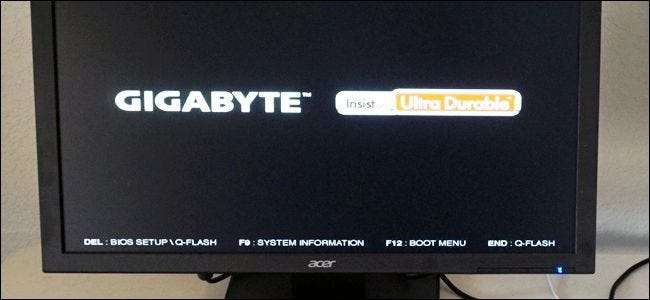
Vanligvis gjør du dette ved raskt å trykke på F1, F2, F11, F12, Delete eller en annen sekundær nøkkel på tastaturet når det starter. (På Gigabyte-tastaturet er kommandoen "Slett" nederst til venstre på skjermen over.) Hvis du ikke får det ved første forsøk, er det bare å slå av datamaskinen og gi den en gang.
Når du er inne, er det noen få ting du kanskje vil gjøre.
Oppdater BIOS eller UEFI (valgfritt)
Sjansen er stor for at hovedkortet ikke kjører den nyeste versjonen av UEFI. Oppdatering hjelper deg med å støtte nye funksjoner, lappe feil og sikkerhetsproblemer, og generelt gi stedet litt spytt-og-polsk. Fordi UEFI kjører før hele operativsystemet, har den ikke en måte å oppdatere seg selv på Internett, og du må gjøre det manuelt.
I SLEKT: Trenger du å oppdatere datamaskinens BIOS?
Noter det du ikke generelt trenge den siste versjonen av hovedkortets firmware , med mindre du får spesifikke kompatibilitetsproblemer med nyere maskinvare og funksjoner. For eksempel, hvis du har et siste generasjons hovedkort og en nåværende generasjons CPU som tilfeldigvis bruker samme kontakt, må du kanskje oppdatere det for at CPUen skal fungere skikkelig. Oppdatering anbefales også noen ganger for spesifikke, kritiske sikkerhetsoppdateringer eller feil.
Du kan se etter den nyeste versjonen av UEFI / BIOS ved å legge modellnummeret til Google og legge til "BIOS-oppdatering." (Merk av i boksen eller en av UEFI-menyene hvis du ikke kjenner hovedkortmodellen din.) På din produsentens produktside finner du en liste over oppdateringer, vanligvis under "Støtte". Last ned den siste hvis UEFI ikke allerede kjører den.
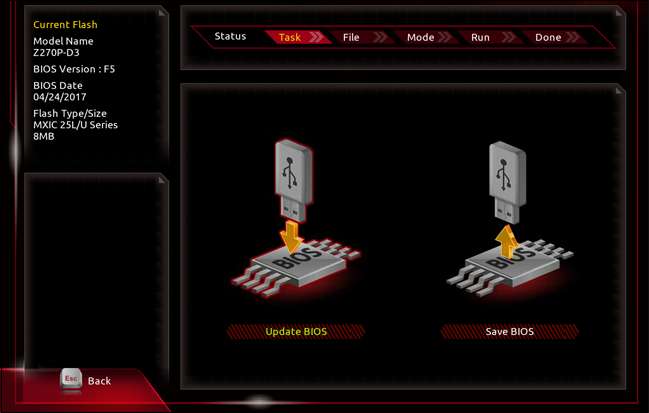
Igjen, for hver produsent er denne prosessen litt annerledes, men mer eller mindre alle av dem bør ha noen måter å oppdatere UEFI-programmet uten at et operativsystem er installert. Når det gjelder vårt Gigabyte-hovedkort, gikk prosessen omtrent slik:
- Last ned den oppdaterte UEFI-filen fra Gigabyte-nettstedet (på en annen, fungerende datamaskin, selvfølgelig).
- Overfør filen til en USB-stasjon.
- Koble stasjonen til den nye datamaskinen, start UEFI, og trykk F8.
- Følg instruksjonene på skjermen for å installere den nyeste versjonen av UEFI.
- Start på nytt.
Hovedkortet og BIOS / UEFI vil følge de samme generelle trinnene, men ikke nødvendigvis nøyaktig. Du kan vanligvis finne prosessen med et raskt Google-søk. Hvis du av en eller annen grunn ikke får det til å fungere, ikke bekymre deg: hovedkortprodusenter tilbyr også ofte programmer som kan oppdatere BIOS / UEFI når du også har startet Windows.
Sjekk lagringsstasjonene
Kontroller deretter at hovedkortet kan gjenkjenne lagringsstasjonen. Hvis det ikke kan, har ikke Windows-installasjonsverktøyet du bruker i neste artikkel noe å installere på.
Instruksjonene her kommer dessverre til å være litt vage, for hvert selskaps UEFI-program er lagt annerledes ut. Alt vi virkelig prøver å gjøre er å finne siden som administrerer lagringsstasjonene. På hovedkortet vårt på Gigabyte finner du dette under "BIOS" -fanen (fordi den nye UEFI inkluderer alle de gamle "BIOS" -innstillingene, ser du).
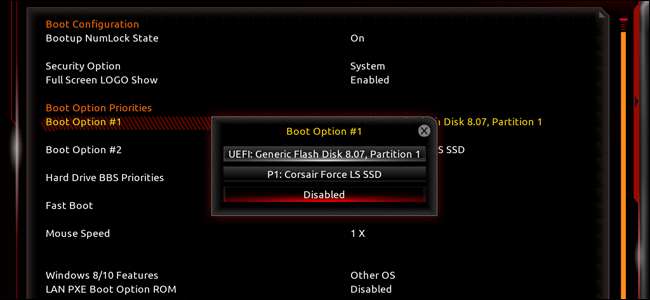
Jeg har valgt "Boot Option # 1", det første BIOS vil prøve å starte. Hvis dette mislykkes, fortsetter det til det andre alternativet. Under den tilgjengelige listen kan du se Corsair solid state-stasjon vi installerte i forrige artikkel. Hvis du installerer operativsystemet med en DVD-stasjon, må du sørge for at du kan se det her også. (Noen ganger er begge merket "SATA" for hovedkorttilkoblingene.)
Hvis du ikke ser stasjonen eller stasjonene dine, må du dobbeltsjekke strøm- og SATA-datakablene i ditt tilfelle. Hvis du har bekreftet at de er tilkoblet, og du fremdeles ikke kan se stasjonene i BIOS, må du kanskje bytte dem ut.
Gå videre med andre justeringer
Det er mange andre interessante ting du kan gjøre med datamaskinens UEFI eller BIOS, men ingenting av det er virkelig nødvendig for å få et operativsystem i gang. Stikk gjerne rundt på noen av alternativene; det meste forklarer seg selv, som å slå på datamaskinen når du berører musen eller tastaturet. Hvis du ikke forstår hva noe styrer, må du ikke berøre det uten å gjøre et Google-søk først.
Her er noen av de mer interessante alternativene i BIOS og UEFI vi anbefaler å sjekke ut, så lenge du føler deg komfortabel med å gjøre det:
- Aktiver Intel XMP for å få RAM til å kjøre med de annonserte hastighetene
- Kontroller automatisk PC-viftene dine for kjølig, stille drift
- Aktiver Intel VT-x i datamaskinens BIOS eller UEFI-firmware for virtuelle maskiner
- Sikre datamaskinen med et BIOS- eller UEFI-passord
- Fordeler og ulemper med Windows 10s “Fast Start” -modus i BIOS
Når du er ferdig med alt i BIOS og UEFI, gå til neste artikkel for å installere Windows. Merk at du trenger en annen fungerende datamaskin med tilgang til Internett hvis du ikke allerede har en installasjonsplate eller USB-stasjon klar.
Eller hvis du vil hoppe til en annen del i guiden, er det hele:
- Bygg en ny datamaskin, første del: Velge maskinvare
- Bygg en ny datamaskin, del to: sette den sammen
- Bygg en ny datamaskin, del tre: Gjør BIOS klar
- Bygg en ny datamaskin, del fire: Installere Windows og laste inn drivere
- Bygg en ny datamaskin, del fem: Juster den nye datamaskinen







